Как в WhatsApp выделить текст курсивом, сделать шрифт жирным или зачёркнутым
Этой фишкой я уже давно пользуюсь в WhatsApp, и знаю, что большинство людей, не знаю о ней.
Если вы хотите выделить слово жирным, просто поставьте звездочку (*) в начале и конце слова. Например, если вы захотите выделить слово жирный жирным, напишите так *жирный *. То же самое с курсивом , только вместо звездочек ставим нижнее подчеркивание (_). Чтобы получился зачеркнутый текст вам нужно ставить знак тильды (~) в начале и конце требуемого фрагмента. Есть также возможность создания моноширинного текста, добавить три кавычки с любой стороны текста.
Для вас это слишком сложно? Тогда просто выделите необходимое слово или чать текста, нажмите «больше» и выберите выделить жирным, курсивом, зачеркивание или моноширину. Хочу предупредить, что это есть не на всех устройствах, поэтому лучше пользоваться первым способом.
Как цитировать сообщение в WhatsApp
Если чат или группа активные и постоянно приходят новые сообщение, цитирование является лучшим способом не запутаться, кто, кому и на что отвечает.

Чтобы процитировать кого-то, нужно нажать несколько секунд на сообщение, а потом выбрать стрелку, указывающую налево (это первая стрелка). Таким образом, прикрепляется цитируемое сообщение, останется только набрать ответ и отправить.
Как отключить автоматическую загрузку фото и видео в WhatsApp
Одним из самых трюков с WhatsApp, которые вы обязательно должны знать, поможет вам сэкономить мобильный интернет-трафик.

Есть несколько способов сэкономить интернет-трафик WhatsApp, по-прежнему получая уведомления и сообщения. Во-первых, отключите возможность приложения загружать медиафайлы через мобильную сеть. Это можно сделать в настройках для этого нажмите на три точки в правом в верхнем углу, далее «Настройки » — «Данные и хранилище » — ««.
В этом разделе нужно убрать галочки с того медиаконтента, который не нужно загружать с помощью мобильного интернета. После чего для того, чтобы посмотреть присланную фотографию или видео в чате, нужно просто нажать на файл, и начнется загрузка. Особенно рекомендую отключать видео, так как они имеют большой вес и больше всего съедают трафик.
Звонки в WhatsApp жрут трафик? Включите экономию данных

Звонки в WhatsApp очень удобны, после их запуска я отказался от скайпа. Но они могут использовать много трафика, особенно на это стоит обратить пользователям с ограниченным тарифным планом. К счастью, есть в ватсапе и возможность понизать пропускную способность при вызовах, тем самым сэкономить трафик. Чтобы включить функцию экономии данных перейдите в «*** » — «Настройки » — «Данные и хранилище » — «Настройка звонков » и поставьте галочку напротив «Экономия данных».
Как посмотреть статистику по использованию трафика WhatsApp
Все Android-телефоны выпущенные в последние пять лет имеет статистику по использованию трафика, Google выпустила даже . У WhatsApp также есть статистика по расходу трафика, статистика удобно разбита по категориям.

Чтобы попасть в журнал использования трафика WhatsApp, необходимо зайти в «Настройки » — «Данные и хранилище » — «Использование данных «. Здесь можно посмотреть всю статистику приложения, такую как, сколько интернет-трафика потрачено на звонки, сообщения, количество отправленных сообщений и т.д. Самым большим недостатком в этой статистике, является то, что нет разбивки используемого трафика на Wi-Fi и сотовой связи.
Как посмотреть, сколько памяти занял чат
Если зайдете в «Настройки » — «Данные хранилище » — «Хранилище «, то увидите впечатляющую статистику.

В этом разделе можно посмотреть, сколько занял место на устройстве чат с контактом или группа. После того как вы выберите контакт или группу, то сможете посмотреть детальную статистику, такую как, сколько место занимают фото, видео, аудио, документы, количество текстовых сообщений. Тут же можно удалить определенный медиаконтент.
Как удалить определенный контент из чата
Можно сделать больше, чем просто посмотреть, сколько занимает чат с определенным контактом. Можно удалить определенный медиаконтент из определенного чата.

Все, что нужно сделать это снова посетить хранилище («Настройки » — «Данные хранилище » — «Хранилище «). Здесь выберете контакт или группу и нажмите кнопку «Управлять сообществом». Теперь можно отметить какие категории контента нужно очистить. Поэтому, если в группе есть 80 роликов объемом 350 Мб и нужно их удалить, просто отметь ее галкой и нажми кнопку «удалить сообщения».
Запросите информацию о своей учетной записи
В WhatsApp, как Facebook и Twitter, можно запросить ZIP-архив с информацией и настройками вашей учетной записи. Но хочу заметить, что в архиве не будет сообщений.

Если вы решили получить такой архив зайдите в «Настройки » — «Аккаунт » — «Запросить информацию аккаунта «, а затем нажать «запрос отчета». Для получения отчета требуется от двух до трех дней. Еще, запрос будет отменен, если вы решите удалить или изменить номер своего аккаунта.
Нельзя посмотреть этот файл в WhatsApp, можете попробовать открыть его другой программой непосредственно в телефоне или перенести файл на компьютер и открыть его там.
Как отправить историю чата на e-mail
В WhatsApp можно не только делать резервную копию чатов в облаке, а и отправлять всю переписку чата на e-mail.

Если надо отправить чат на почту зайдите в «Настройки » — «Чаты » — «История чатов » — «Отправить чат по эл. почте «, после чего откроется весь список доступных чатов.
После того, как вы выбрали нужный чат, WhatsApp спросит, нужно ли включать медиа или отправить только текст и эмоции. После выбора, откроется стандартное приложение электронной почты, с прикрепленным журналом чата будет в формате.txt, останется только ввести адресата и нажать кнопку, отправить.
Как активировать двухэтапную аутентификацию
По умолчанию при смене устройства WhatsApp запрашивает номер телефона и одноразовый пароль. Но включение двухэтапной проверки означает, что злоумышленники могут получить доступ к вашей учетной записи, даже если у них есть SIM-карта.

Чтобы включить ее, нужно зайти в «Настройки » — «Аккаунт » — «Двухшаговая проверка «. Здесь нужно будет создать PIN из 6 цифр, который нужно будет вводить при регистрации новых устройств. Также здесь можно добавить свой e-mail, если вдруг забудете ПИН-код.
Есть один недостаток, заключается он в том, что отключить двухэтапную аутентификацию с исходного устройства, можно без ввода паролей и ПИН-кодов. Очень странно.
Как добавить ярлык контакта на рабочий стол
В WhatsApp также можно добавлять ярлыки контактов на рабочий стол Андроид — идеально подходит для популярных и избранных контактов.

Чтобы добавить ярлык чата на рабочий стол телефона, откройте чат или группу, а затем нажмите три точки в верхнем правом углу. Отсюда нажмите «Еще » — «Добавить иконку на экран «. Затем просто нажмите подтвердить, чтобы подтвердить решение.
Как отключить уведомления о прочтении в WhatsApp
х, печально известная синяя галочка. Для непосвящённых она означает, что сообщение было прочтено. Если нужно скрыться от своих контактов и отключить уведомление о прочтении (синюю галочку), перейдите в «Настройки » — «Аккаунт » — «Приватность » и снимите флажок с «Отчеты о прочтении «.
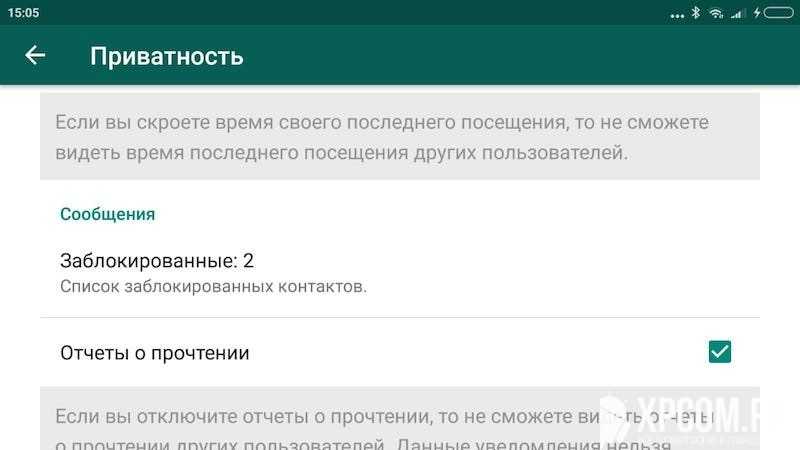
Помните, что это работает в обоих направлениях, т.е. ваши контакты не видят, когда вы читает их сообщения, а вы не можете видеть, когда они читают ваши.
Как посмотреть, кто прочитал сообщение в группе WhatsApp

Одним из лайфхаков WhatsApp о котором вы наверняка не знали, является возможность посмотреть, кто прочитал ваше сообщение в группе. Все, что нужно сделать, чтобы увидеть список прочитавших, это удерживать свое сообщение, чтобы выделить его, затем коснуться трехточечного меню и выбрать «Инфо «. Тут вы увидите, полны список прочитавших сообщение, и в какое время оно было прочитано.
Как включить режим невидимки в ватсапе
В WhatsApp есть такая функция, которая показывает, когда вы были последний раз в сети, а вернее когда последний раз открывали ватсап.

Если решили ее отключить зайдите в «Настройки » — «Аккаунт » — «Приватность «. Затем нажмите «Время посещения » и выберите, кто может видеть время вашего последнего посещения в сети. На выбор три категории: «Все «, «Мои контакты » и «Никто «.
По этой же схеме можно изменить видимость фотографии профиля и сведения о контакте. Они также могут быть доступны для просмотра всем, только вашим контактом или вообще никому.
Как посмотреть список заблокированных контактов
Не стесняйтесь блокировать не желательные контакты в WhatsApp. Посмотреть полный список заблокированных контактов, перейдите в «Настройки » — «Аккаунт » — «Приватность «. Дальше нужно прокрутить до раздела «Сообщения » и нажать «Заблокированные: Х «.

Здесь также можно добавить в список заблокированных, нажав на иконку в правом верхнем углу. Откроется страница «Контакты», где останется только выбрать контакт для блокировки.
Как включить отслеживание местоположения в реальном времени
Отправить свое местоположение в чат WhatsApp очень просто, нажимаете значок скрепки и нажимаете на иконку «Место». Но, что если надо, чтобы кто-то видел ваше местоположение в реальном времени, например, друг или родитель? Оказывается такая функция есть WhatsApp, и она будет реальной находкой в первую очередь для родителей.

Вы можете активировать функцию, нажав на значок скрепки еще раз. Теперь нажмите «Место » — «Делиться геоданными » и укажите время, от 15 минут до 8 часов. Если вдруг передумаете делиться местоположением, завершите отслеживание вручную, нажав на кнопку «Перестать делиться «.
Как поставить оригинальный звук контакту
У обычного пользователя WhatsApp в адресной книге много контактов, а если вам много пишут, то непонятно когда пришло ожижаемое сообщение. К счастью, есть один способ сортировать поступающие сообщения по звуку уведомления.

Чтобы создать индивидуально уведомление, надо зайти в чат с нужным контактом. Здесь, нажать на его имя в верхней части окна и выбрать «Индивидуальные уведомления».
После того как вы попадете в этот раздел, поставьте галочку напротив «Использовать». Здесь вы сможете изменить звук уведомления чата, уведомление звонка, вибрацию, световой индикатор и т.д.
Как временно отключить звук чата или группы
Вероятно, у вас есть группа, в которой постоянно постят мемы и вирусные видеоролики. Вы можете настроить уведомления, по предыдущему совету, или просто отключите группу или контакт.

Чтобы временно отключить звук чата или группу, нажмите и удерживайте чат контакта. Верхней части экрана появятся несколько иконок. Коснитесь иконки отключения звука (перечеркнутый динамик). Укажите период отключения звука (восемь часов, неделя, год) и выберите, нужно ли показывать уведомления о новых записях.
Как пользоваться ватсап на компьютере
Если вы предпочитаете полноразмерную клавиатуру или просто удобство большого экрана, воспользуйтесь Ватсапом для компьютера или WhatsApp Web.

Чтобы продолжить вы должны скачать WhatsApp для Windows или Mac (скачать) или перейти на WEB -версию клиента (web.whatsapp.com). Теперь нужно отсканировать QR-код, с помощью мобильного приложения WhatsApp. На телефоне коснитесь трехточечного меню в верхнем правом углу, теперь выберите WhatsApp Web, чтобы запустить функцию чтения QR-кода. Теперь сканируйте QR-код с веб-сайта или детоскопной программы с помощью телефона и все.
Самым большим недостатком компьютерной и веб версии WhatsApp является то, что он полностью привязан к телефону. Нельзя пользоваться WhatsApp на компьютере, если телефон выключен или если на телефоне нет интернета. Тем не менее, это лучше чем ничего.
Как перекидывать файлы с телефона на компьютер (и наоборот)
WhatsApp для компьютера дает возможность обмениваться файлами между компьютером и телефоном.

Все, что вам нужно сделать, это создать группу с любым из ваших контактов, удалить выбранный контакт, а группа останется. Таким образом, у вас будет свой частный хаб для обмена файлами. Останется только отправлять файлы с телефона в группу, а потом скачивать их на компьютере (или наоборот).
Участвуйте в бета-тестировании
Чтобы первыми узнавать и пробовать новые функции, надо присоединиться к программе бета-тестирования. Это значит, что иногда будут появляться ошибки и прочие недостатки, поэтому стоит подумать.
Чтобы стать участником программы бета-тестирования, перейдите на страницу WhatsApp в Google Plya Store и прокрутите вниз, пока не увидите раздел «стать бета-тестером». Нажмите кнопку «Я …», и вас зачислят в программу бета-тестирования. Обновление бета-версии работает так же, как и обновление стабильной версии, просто нажимаете кнопку «Обновить», чтобы получить новую версию приложения.
Вы знали об этих возможностях WhatsApp?
У тебя есть свои лайфхаки для WhatsApp? Обязательно поделись ими в комментариях ниже! Спасибо!
С помощью WhatsApp Web вы можете использовать соответствующий мессенджер не только на смартфоне, но и на компьютере. Тем не менее, ваш телефон при этом всегда должен находиться в той же сети, что и ПК. Обойтись совсем без смартфона можно, но об этом речь пойдет в следующем главе, которая про второй вариант.
- Когда вы откроете WhatsApp Web, то чуть левее от центра экрана вам будет показан большой QR-код. Если вы не хотите залогиниваться каждый раз заново, активируйте опцию «Оставаться в системе».
- Теперь запустите WhatsApp на вашем смартфоне и найдите в меню, появляющемся после нажатия на три точечки в правом верхнем углу, пункт «WhatsApp Web».
- Кликните на «WhatsApp Web» и выберите опцию «Сканировать QR-код».
- Поднесите смартфон камерой к экрану вашего компьютера и отсканируйте код. После этого вы будете залогинены.
- Примечание: необходимости залогиниваться на данном компьютере теперь больше нет. Тем не менее, ПК и смартфон всегда должны находиться в одной и той же WLAN-сети.
BlueStacks: используем WhatsApp без смартфона
Если вы хотите обойтись совсем без смартфона, это тоже возможно. Тем не менее, для этого вам понадобится телефонный номер, который может принадлежать к стационарной телефонной сети.
В первую очередь скачайте BlueStacks App Player для Windows или Mac OS и установите это программное обеспечение.
- Наверху слева кликните на «Поиск» и введите там «WhatsApp». Затем выберите соответствующий результат поиска.
- Теперь вы должны залогиниться с помощью своего аккаунта Google. Если у вас его нет, вы можете очень просто завести себе учетную запись Google.
- Скачайте WhatsApp и подождите, пока не завершится процесс инсталляции. Теперь вы можете запустить приложение.
- Для регистрации вам понадобится номер мобильной или стационарной связи, который еще не был использован для WhatsApp. После этого вы получите СМС.
- Если вы не можете принять СМС, следует воспользоваться телефонным звонком. В этом случае код вам надиктует компьютерный голос.
- После всего этого вы можете пользоваться WhatsApp как обычно, но на компьютере.
С каждым годом компьютерная техника развивается, как и софт к ней. Новые стартапы, а в будущем известные бренды дарят нам интересные и полезные приложения. Одним из таких стартапов стал Ватсап. Несмотря на его огромную нынешнюю популярность, не все знают, о том как пользоваться Ватсап. Поэтому мы постараемся лаконично, но информативно ответить на популярные вопросы касательно этого сервиса, описать его достоинства и рассказать, как работать с ним.
Что такое WhatsApp?
WhatsApp (Ватсап) - это мессенджер, завоевавший своим функционалом сердца миллионов пользователей по всему миру. Подобного рода приложения на телефоне пользуются огромным спросом, поскольку обмен сообщениями, звонки и передача файлов здесь бесплатные. Пользоваться WhatsApp очень удобно для любой категории пользователей, так как он имеет ряд значительных преимуществ и особенностей.
- Сообщения с Вацапа мгновенно доходят до получателя, если он подключен к интернету.
- Через приложение можно обмениваться видео, фото и аудиофайлами.
- В программе предусмотрена возможность создавать коллективные беседы и отправлять голосовые сообщения.
- Приложение сохраняет в памяти все данные, начиная от имен, заканчивая файлами.
- Ватсап синхронизирует контакты, и новые пользователи из вашей телефонной книги будут высвечиваться в общем списке.
- Интерфейс приложения простой и яркий.
- Отправляемый файл может весить до 9 GB.
- За отдельную плату вы можете звонить пользователям, у которых нет WhatsApp.
Ватсап за свою простоту и легкость получил множество поклонников по всему миру.
Инструкция по инсталляции Ватсапа
Пошаговая инструкция по инсталляции приложения начинается с его скачивания на мобильное устройство . Если у вас Андроид-смартфон, то оно загружается с Play Market.

Если придерживаться этого руководства, то мессенджером на Android можно будет пользоваться уже через пару минут.
Внимание! Использовать его можно и на двух телефонах, если на втором указать номер, использованный при регистрации и подтвердить вход при помощи полученного кода. Однако без сим-карты зарегистрироваться нельзя, так как работа сервиса завязана на мобильном номере (можно воспользоваться виртуальным номером, однако это дорого).
Возможности приложения на смартфоне
На смартфоне WhatsApp для многих незаменимое приложение, поскольку имеет огромные возможности. О некоторых из них мы сейчас коротко расскажем, чтобы после создания аккаунта было легче ориентироваться.
Создание чатов
Чат с собеседником создается в несколько кликов. Достаточно просто тапнуть по его контакту и окно для переписки будет открыто. Для группового чата нужно в разделе «Чаты» выбрать «Новая группа».
Деактивация чатов
Чтобы уничтожить групповой чат, сперва удалите всех участников (в том числе себя). Далее в заголовке будет всплывет пункт «Удалить». С личной перепиской легче - достаточно нажать на три точки, выбрать пункт «Еще» и в нем «Очистить чат».
Звонки
Чтобы звонить через приложение выберите пользователя, нажать на значок телефонной трубки. Запись голосового сообщения также возможна. Перейдите на профиль пользователя, внизу экрана клацните на микрофон и начните запись. Когда закончите, остановите ее и кликните «Отправить».
Отправка документов
Для пересылки фото и видеофайлов также нажмите на профиль пользователя. В верху экрана находится значок с изображением скрепки, по которому и вам необходимо тапнуть. Откроется галерея, в которой и осталось только выбрать правильный файл.
Изменение аватара
Менять аватарку аккаунта нужно в настройках приложения. После выбора дважды нажмите на фото, чтобы выбрать и вставить на его место другое изображение.
Удаление аккаунта
Также можно деактивировать аккаунт. Для этого зайдите в «Настройки», выберите «Аккаунт» и нажмите на кнопку «Удалить». На ваш номер придет код подтверждения, который нужно ввести в поле.
Внимание! Удаленный профиль не получится восстановить!
Использование WhatsApp на компьютере
Использовать мессенджер можно не только на смартфонах, но и на ПК, что значительно расширяет возможности программы и дает возможность без проблем оставаться на связи в любом месте. Многие не знают, как им пользоваться на компьютере, но, на самом деле, это стало возможно не так давно - с мая 2016 года.

Чтобы установить программу на компьютер и пользоваться WhatsApp, он должен быть уже инсталлирован на смартфоне и обновлен до последней версии.
- Через компьютер зайдите на официальный сайт - whatsapp.com и установите программу.
- Зайдите в приложение с телефона во вкладку «WhatsApp Web».
- Там будет небольшой QR код и инструкция как его открыть и просканировать.

После финального шага вы спокойно сможете пользоваться Ватсапом и общаться с друзьями даже с компьютера.
Добро пожаловать! Эта инструкция по использованию мессенджера WhatsApp написана специально для вас. Приложение создано для бесплатного обмена сообщениями между пользователями. Если вы не превышаете свой трафик или не попали в роуминг, то его работа абсолютно бесплатна. Если опасаетесь – можете использовать его только в зоне действия сети Wi-Fi.
Начало работы в Ватсапп мессенджере
Прежде чем установить приложение на свой телефон, стоит удостовериться, что ваша модель поддерживает эту программу. Найти эту информацию не составит труда, но забегая вперед сообщим, что большинство современных смартфонов, работающих на популярных операционных системах, прекрасно совместимы с Ватсапп.
Чтобы установить WhatsApp на свой девайс сначала загрузите его. Если у вас ОС Android, то вы без труда отыщите приложение в магазине Google Play: достаточно ввести его название в строке поиска и первая же программа из списка и будет заветным мессенджером. Для Iphone поиск осуществляется по такому же принципу в App Store. Если вдруг что-то идет не так, и найти приложения не выходит, просто воспользуйтесь ссылками ниже:
- Загрузить Whatsapp для Iphone;
- Загрузить Whatsapp для Android .
Как найти друзей и добавить их в свой список контактов?
Во время установки, не забудьте проверить, кто из ваших друзей уже пользуется популярной новинкой. Если вдруг найти такие контакты не получается, достаточно выбрать знакомого и добавить его номер в свою телефонную книгу: синхронизация произойдет автоматически. Чтобы все прошло точно, следуйте нижеуказанным инструкциям и внимательно проверяйте все данные, которые вводите:
- Вводите номер в международном формате, будто собираетесь звонить другу из другой страны и проверяйте правильность ввода цифр;
- Не используйте нули или внутренние коды: каждый номер должен начинаться с +, затем код страны, затем код оператора и сам номер. В интернете можно найти массу примеров как выглядят такие номера;
- После сохранения номера в телефоне зайдите в приложение и обновите список «Избранное». Контакт автоматически появится в списке доступных для общения.
Хотите узнать больше информации, просмотреть все возможности программы и увидеть, как она работает на разных устройствах? Нет ничего проще: просто прочитайте инструкции по добавлению контактов на других операционных системах.
После того как контакт появился у вас в приложении, найдите его и щелкните по его имени. Теперь, когда открылось окно диалога, вы с легкостью сможете отправлять ему сообщения, фотографии, видео и другие файлы. Кроме установки на мобильный телефон, вы также можете узнать, как скачать приложение и на ПК, при этом абсолютно бесплатно и без оглядки на версию Windows, или даже установить его на Mac OS X.
Дополнительная важная информация
Обязательно ознакомьтесь с условиями вашего тарифного плана у оператора мобильной связи. Если бесплатный интернет входит в пакет предоставляемых услуг, то общение при помощи Ватсапп не принесет ни цента расходов.
Поддержка WhatssApp желает Вам хорошего общения и удачного дня!
WhatsApp инструкция пользователя по использованию
Мессенджеры - один из самых удобных способов общения. Благодаря этим приложениям, мы всегда можем оставаться на связи со своими друзьями и близкими.
Программы для обмена мгновенными сообщениями также помогают организовывать рабочий процесс. Создайте групповой чат, добавьте туда коллег и будьте в курсе любых изменений по проекту.
ВатсАп - один из популярных мессенджеров. Приложение полностью бесплатно и работает на любых платформах. Есть также Web-версия программы, которая запускается прямо в окне браузера.
Сегодня аудитория WhatsApp составляет около полутора миллиардов человек. Количество сообщений, отправляемых ежедневно, превышает 50 млрд.
Финансисты считают, что популярность мессенджера сильно повлияла на выручку сотовых операторов. Эксперты предсказывают, что количество отсылаемых SMS упадёт так же, как снизилось количество международных телефонных звонков после распространения Skype.
Первая версия появилась в феврале 2009 года. Спустя 5 лет компания Facebook выкупила право владения программным обеспечением. Сначала пользователям приходилось платить 99 центов в год за общение в WhatsApp, но с 2016 года платить не нужно.
WhatsApp — что значит?
Ян Кум, автор программы, выбрал такое название не случайно. По-английски фраза «What’s Up?» означает «Как дела?». Это часть американского сленга, которая используется каждый день миллионами граждан США и других англоязычных стран.
Слово «Up» было заменено на «App», что является сокращением от слова «Application» - «Приложение».
Таким образом, название мессенджера буквально переводится как приложение, в котором можно узнать, как дела у ваших друзей.
Как работает WhatsApp?
Отправка сообщений происходит с использованием модифицированной версии XMPP-протокола. Приложение регистрирует учётную запись на s.whatsapp.net и подставляет телефонный номер в качестве персонального идентификатора.
Программа сканирует записи телефонной книги, ищет зарегистрированных пользователей по номерам-идентификаторам и составляет ваш личный список контактов в приложении. Если у ваших друзей установлен ВатсАп, вы сможете переписываться с ними сразу после установки мессенджера.
Приложение поддерживает обмен медиафайлами: фото, видео, музыка и другие документы. Файлы загружаются на отдельный сервер, где кодируются и передаются адресату в оптимизированном виде для сокращения расхода трафика.
Пользователи могут создать резервную копию личных сообщений и загрузить их в облачное хранилище Google-диск или iCloud. Это позволяет сохранить важные сообщения, даже если телефон был утерян или сломан.
Бэкап переписки также сохраняется на карту памяти. Архивирование происходит каждый день в 2 утра. Хранятся базы данных сообщений за последние 7 дней.

Узнавать, что такое ВатсАп и как им пользоваться лучше на практике.
- Откройте магазин приложений и вбейте в поиск слово WhatsApp. Если результатов нет, зайдите на официальный сайт разработчика и скачайте последнюю версию программы оттуда.
- Запустите мессенджер, примите условия предоставления услуг и подтвердите номер своего телефона. Вам придёт код в SMS - впишите его в соответствующее поле.
- Если программа уже использовалась, на SD-карте могли остаться резервные копии. Старые сообщения можно восстановить во время первого запуска - появится соответствующая кнопка.
- Укажите имя и выберите аватар. Личную информацию можно изменить позже в настройках профиля.
Когда установка закончится, в списке контактов вы увидите всех своих друзей и знакомых, кто тоже пользуется этим мессенджером. Выбирайте человека и начинайте общение.

Когда вы разберетесь, что такое WhatsApp и зачем он нужен, вам наверняка захочется отправлять сообщения не только с телефона, но и с компьютера. Для этого есть настольная и Web-версия. Правда, они не будут работать, если телефон, на котором установлен мессенджер, отключен от интернета.
- Скачайте установочный файл с официального сайта разработчика или найдите программу в магазине приложений.
- Установите, следуя инструкциям инсталлятора.
- Запустите ВатсАп на компьютере или в браузере и дождитесь появления QR-кода.
Чтобы отсканировать графический ключ, нужно запустить мессенджер на телефоне, зайти в «Меню», выбрать «WhatsApp Web» и навести камеру на экран.
Важно! Когда войдёте в свой аккаунт на компьютере, не отключайте Wi-Fi или мобильный интернет на телефоне. Иначе программа не будет работать.

Обход ограничений TeamViewer Обнаружено коммерческое использование teamviewer 13 как убрать
Парк лунный свет, кемер. Г. Кемер (Турция, Анталья) - «Куда сходить с детьми в Кемере. От батутов к дельфинам. Moonlight park (Мунлайт парк) в начале сезона. Йорюк (Йорук) парк - музей под открытым небом. Фото и видео» Парк и пляж мунлайт отзывы
Что такое CPA-сети и как на них заработать – полное руководство Крупнейшие cpa сети
Установка и обновление прошивок Huawei и Honor
Программа курса «Компьютерный эксперт